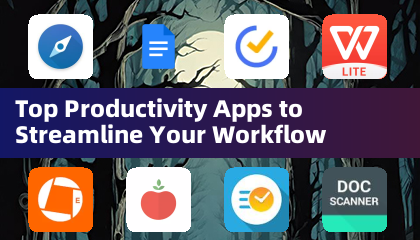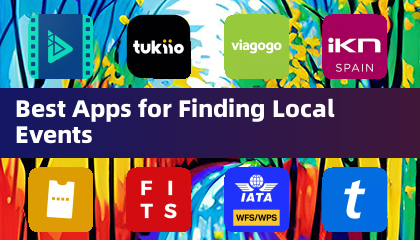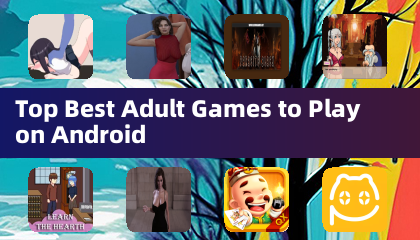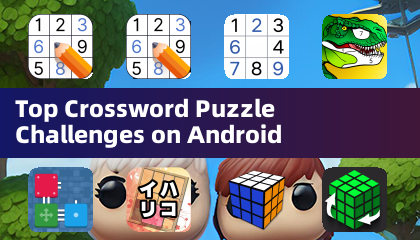このガイドでは、emudeckを使用してスチームデッキでセガゲームギアゲームをインストールしてプレイする方法、Decky LoaderおよびPower Toolsを使用してパフォーマンスを最適化する方法を詳しく説明しています。
クイックリンク
- emudeckをインストールする前に
- スチームデッキにemudeckのインストール
- ゲームギアROMを転送し、Steam ROM Managerを使用して
- emudeckの行方不明のアートワークの解決
- スチームデッキでゲームギアゲームをプレイする
- スチームデッキにデスキーローダーをインストールする
- Power Toolsプラグインのインストール
- スチームデッキの更新後のdeckyローダーのトラブルシューティング
先駆的なハンドヘルドコンソールであるSega Game Gearは、EmudeckのおかげでSteamデッキに新しい家を見つけました。 このガイドは、最適なパフォーマンスと機能を保証します。 2025年1月8日更新
emudeckをインストールする前
開発者モードを有効にし、必要なツールを収集することにより、スチームデッキを準備します。
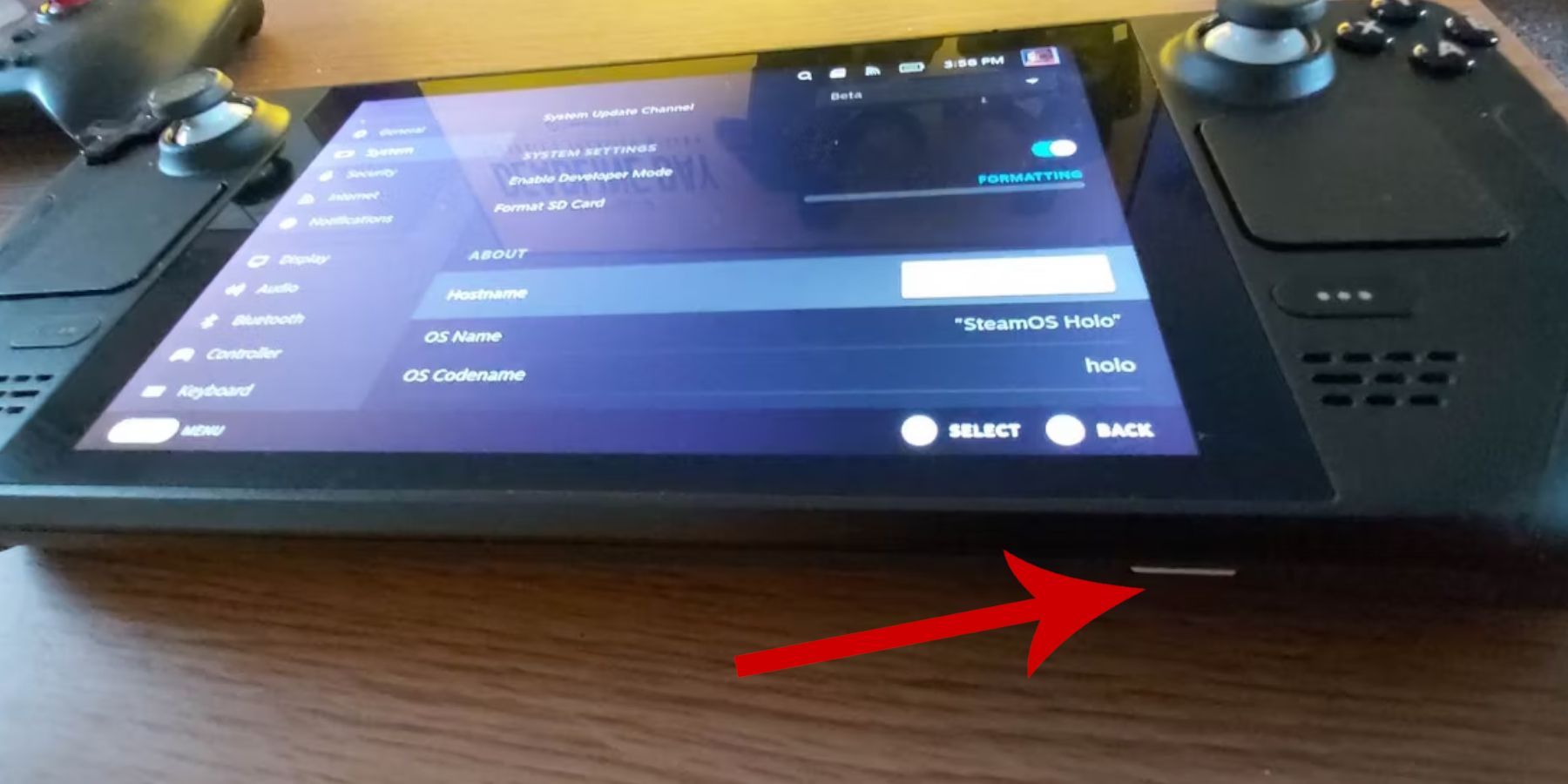 開発者モードをアクティブ化:
開発者モードをアクティブ化:
蒸気ボタンを押します。
- システムメニューにアクセスします。
- システム設定では、開発者モードを有効にします。
- 新しい開発者メニューにアクセスし、その他に移動し、CEFリモートデバッグを有効にします。
- スチームデッキを再起動します。
-
推奨アイテム:
ROMとエミュレーターを保存するためのA2 microSDカード(または外部HDD)。
- キーボードとマウス(オプションですが、ファイル管理を容易にするために推奨)。
- 合法的にGame Gear Roms(あなたが所有するゲームのコピー)を取得しました。
-
スチームデッキにemudeckをインストールする
emudeckをダウンロードしてインストールします。
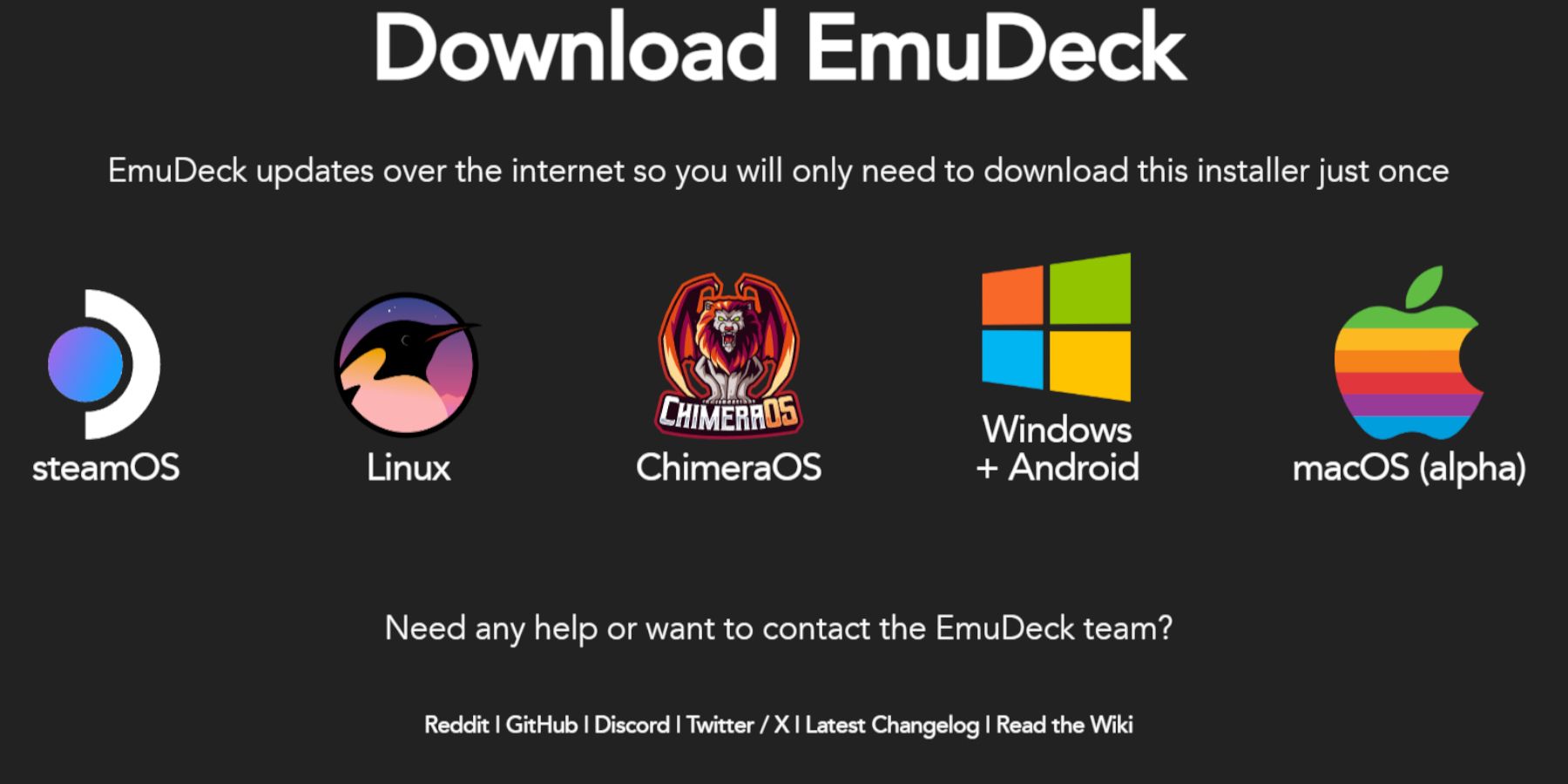
デスクトップモードに切り替えます。
- Webブラウザを開き、emudeckをダウンロードします。
- Steam OSバージョンを選択し、カスタムインストールを選択します。
- プライマリインストールの場所としてSDカードを選択します。
- 目的のエミュレーターを選択します(レトロアーチ、エミュレーションステーション、スチームROMマネージャーが推奨されます)。
- 自動保存を有効にします。
- インストールを完了します。
-
クイック設定:
emudeck内で、クイック設定を構成します:
AutoSaveが有効になっていることを確認してください。
- コントローラーレイアウトの一致を有効にします。
- セガクラシックARを4:3に設定します。
- LCDハンドヘルドをオンにします。
-
ゲームギアROMを転送し、Steam ROMマネージャーを使用します
ROMを転送し、蒸気ライブラリに統合します。
ROMを転送:
- デスクトップモードでDolphinファイルマネージャーを開きます。
- SDカードの
Emulation/ROMs/gamegearフォルダーに移動します。
- ゲームギアROMをこのフォルダーに転送します。
Steam ROMマネージャー:
- emudeckを開き、Steam ROMマネージャーを起動します。
- プロンプトが表示されたら、蒸気クライアントを閉じます。
- 画面上の指示に従って、ゲームギアパーサーを選択してゲームを追加します。
- アートワークを確認し、蒸気に保存します。
emudeckで行方不明のアートワークを解決する
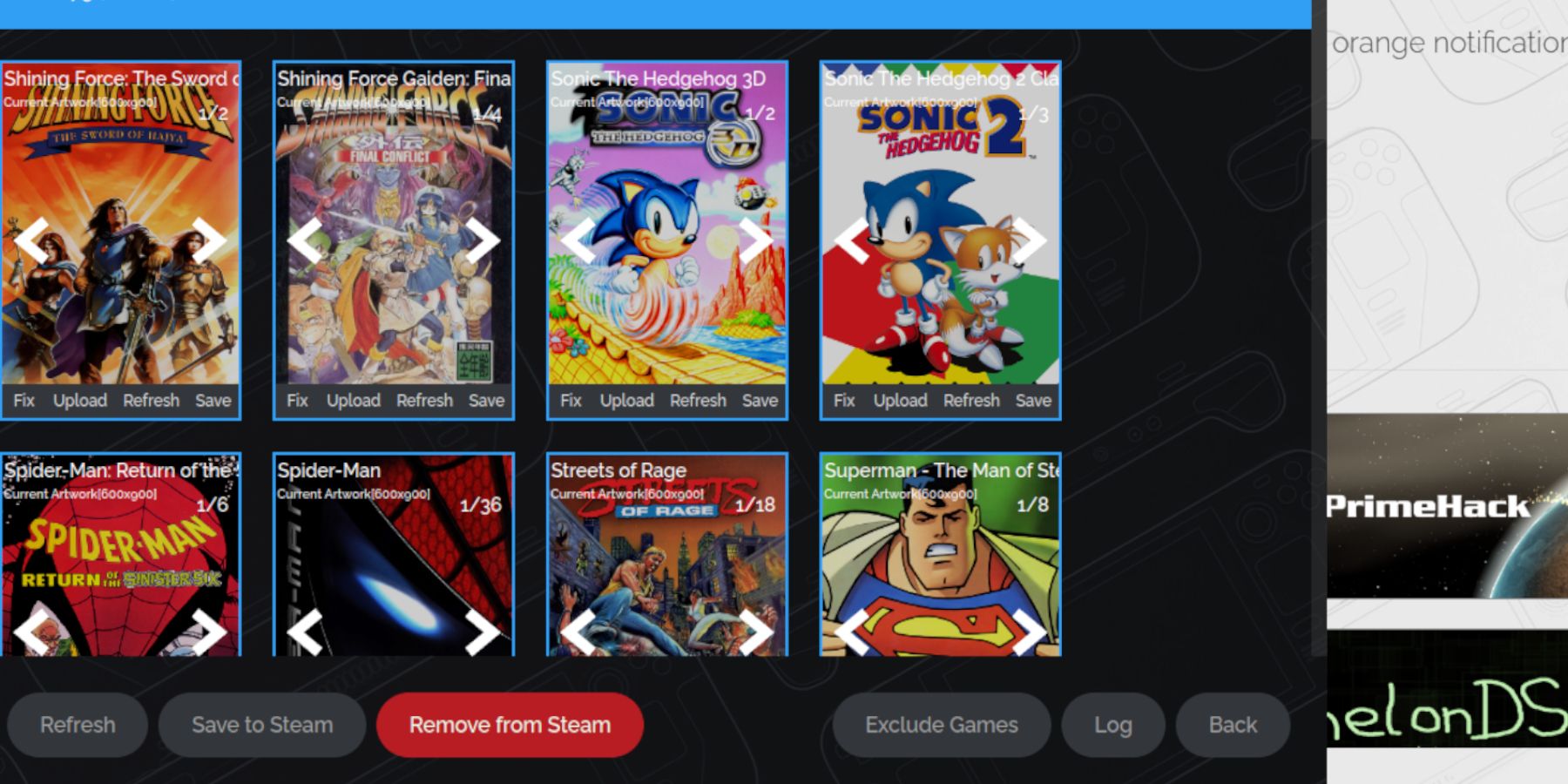 アートワークの欠落または誤ったアートワークを修正します。
アートワークの欠落または誤ったアートワークを修正します。
- Steam ROMマネージャーの「修正」関数を使用して、正しいアートワークを検索して適用します。
- ROMファイル名にタイトルの前に番号が含まれている場合、これらの番号を削除するように名前を変更してください。
- Steam ROM Managerのアップロード機能を介して、不足しているアートワークを手動でアップロードします。
スチームデッキでゲームギアゲームをプレイする
ゲームギアゲームにアクセスしてプレイします。
- ゲームモードに切り替えます。
- スチームライブラリを開き、[コレクション]タブを開きます。
- ゲームギアゲームを選択して再生します。
パフォーマンス設定:
パフォーマンスを最適化:
- クイックアクセスメニュー(QAM)にアクセスします。
- パフォーマンスメニューを開きます。
- ゲームごとのプロファイルを有効にし、フレーム制限を60 fpsに設定します。
スチームデッキにdeckyローダーを設置する
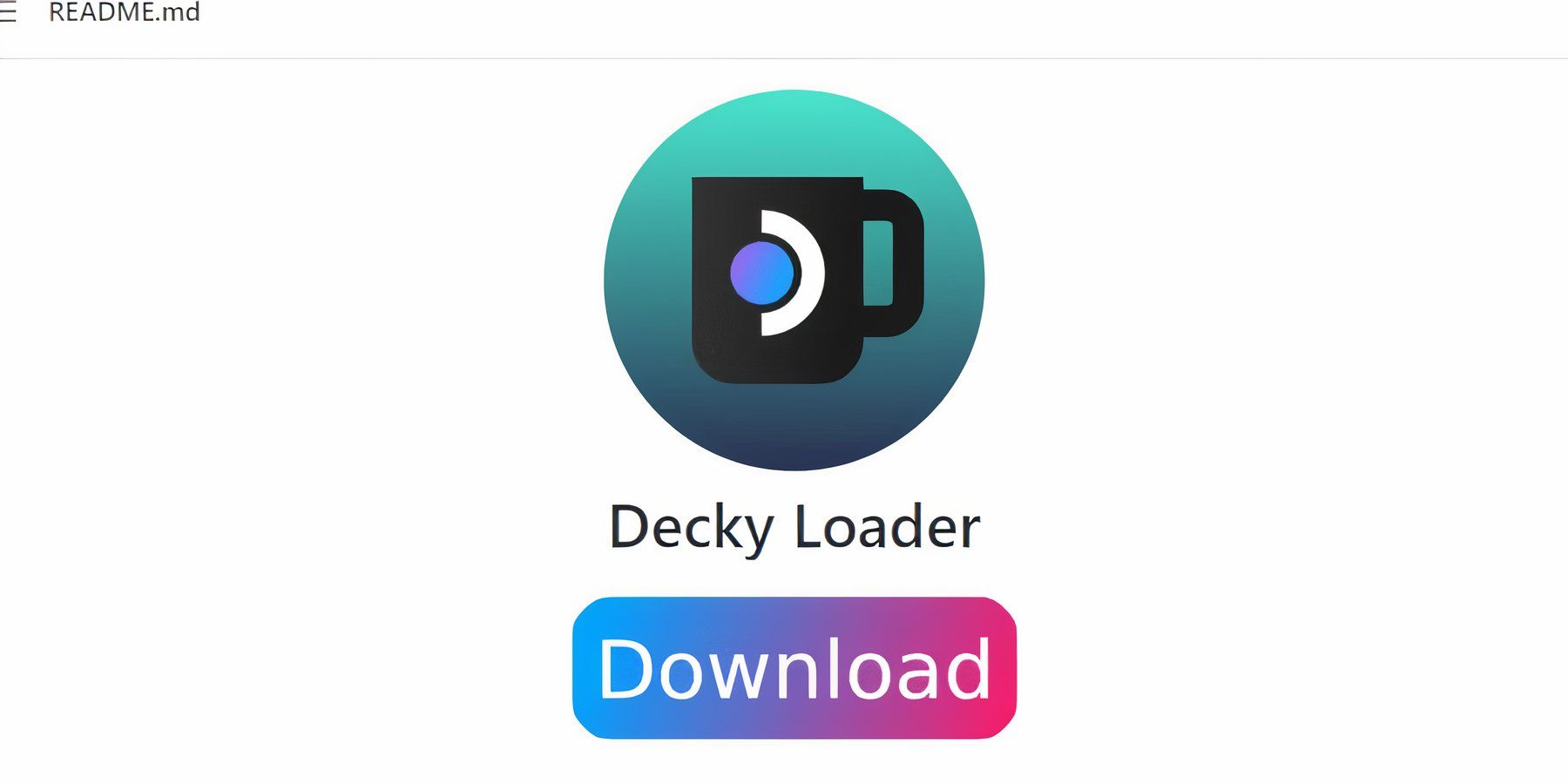 強化されたコントロールのためにDecky Loaderをインストールします。
強化されたコントロールのためにDecky Loaderをインストールします。
- デスクトップモードに切り替えます。
- GithubページからDecky Loaderをダウンロードします。
- インストーラーを実行して、[推奨されるインストール]を選択します。
- ゲームモードでスチームデッキを再起動します。
Power Toolsプラグインのインストール
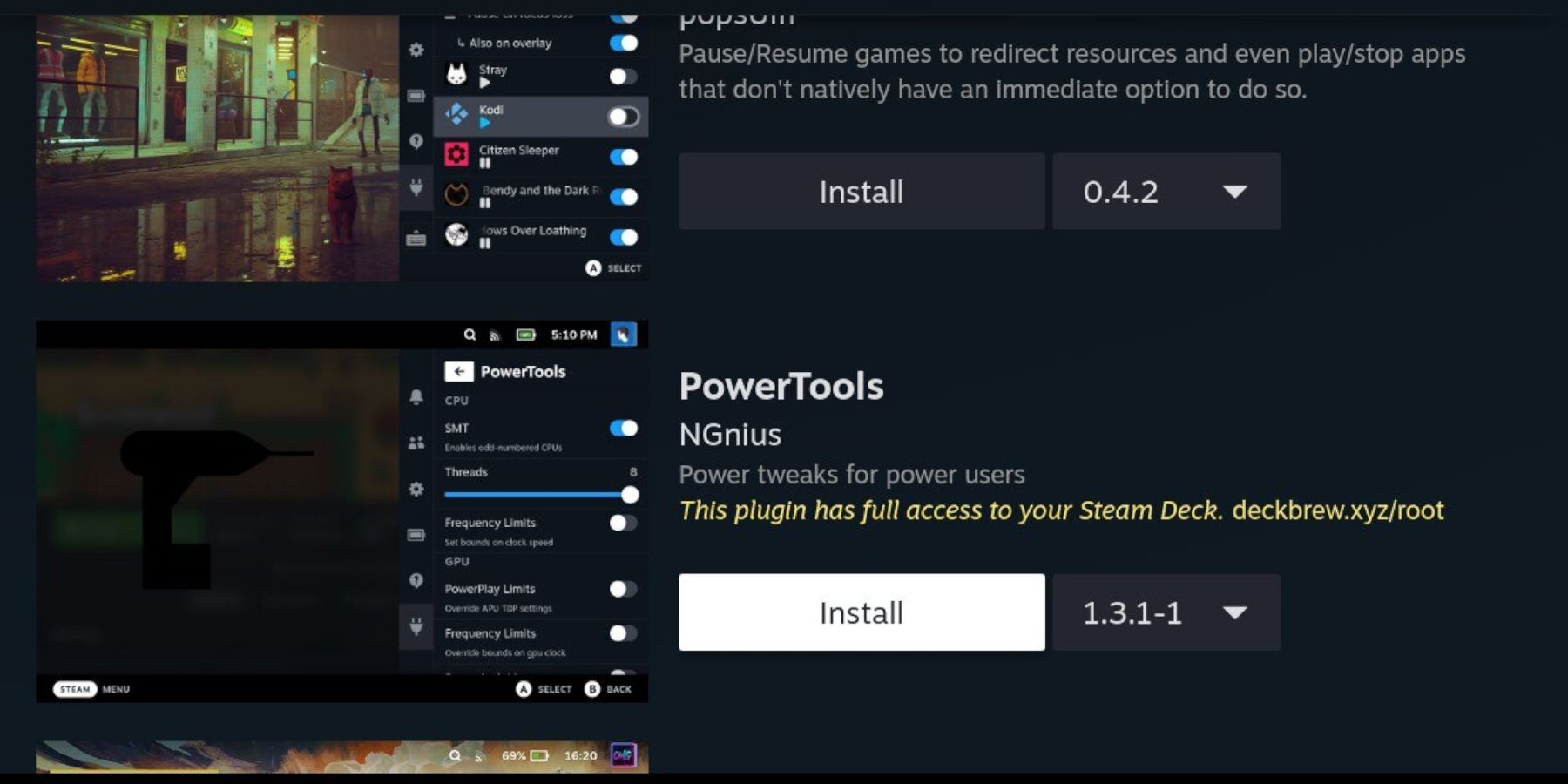 パワーツールをインストールして構成します。
パワーツールをインストールして構成します。
- Decky Loaderプラグインメニュー(QAM経由)にアクセスします。
- Deckyストアを開き、Power Toolsプラグインをインストールします。
- 電動ツールの構成:SMTSを無効にし、スレッドを4に設定し、手動GPUクロック制御を有効にし、GPUクロック周波数を1200に設定します。ゲームごとのプロファイルを有効にします。
スチームデッキの更新後のデンチキーローダーのトラブルシューティング
スチームデッキの更新後にDecky Loaderを再インストールします。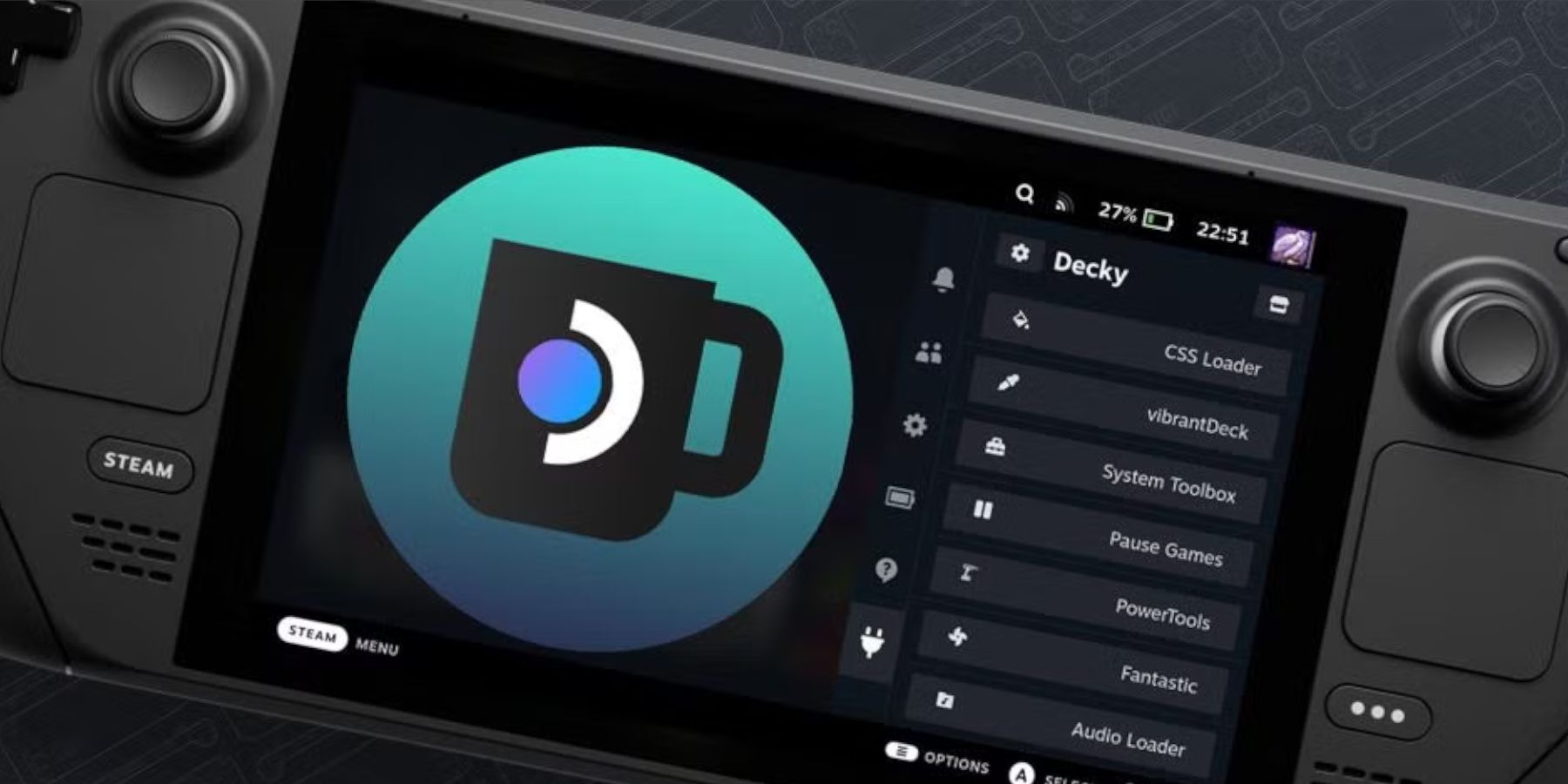
デスクトップモードに切り替えます。-
GithubからDecky Loaderをダウンロードしてください。-
- 特権を使用してインストーラーを実行します。
sudo
スチームデッキを再起動します。-
スチームデッキでゲームギアゲームをお楽しみください!

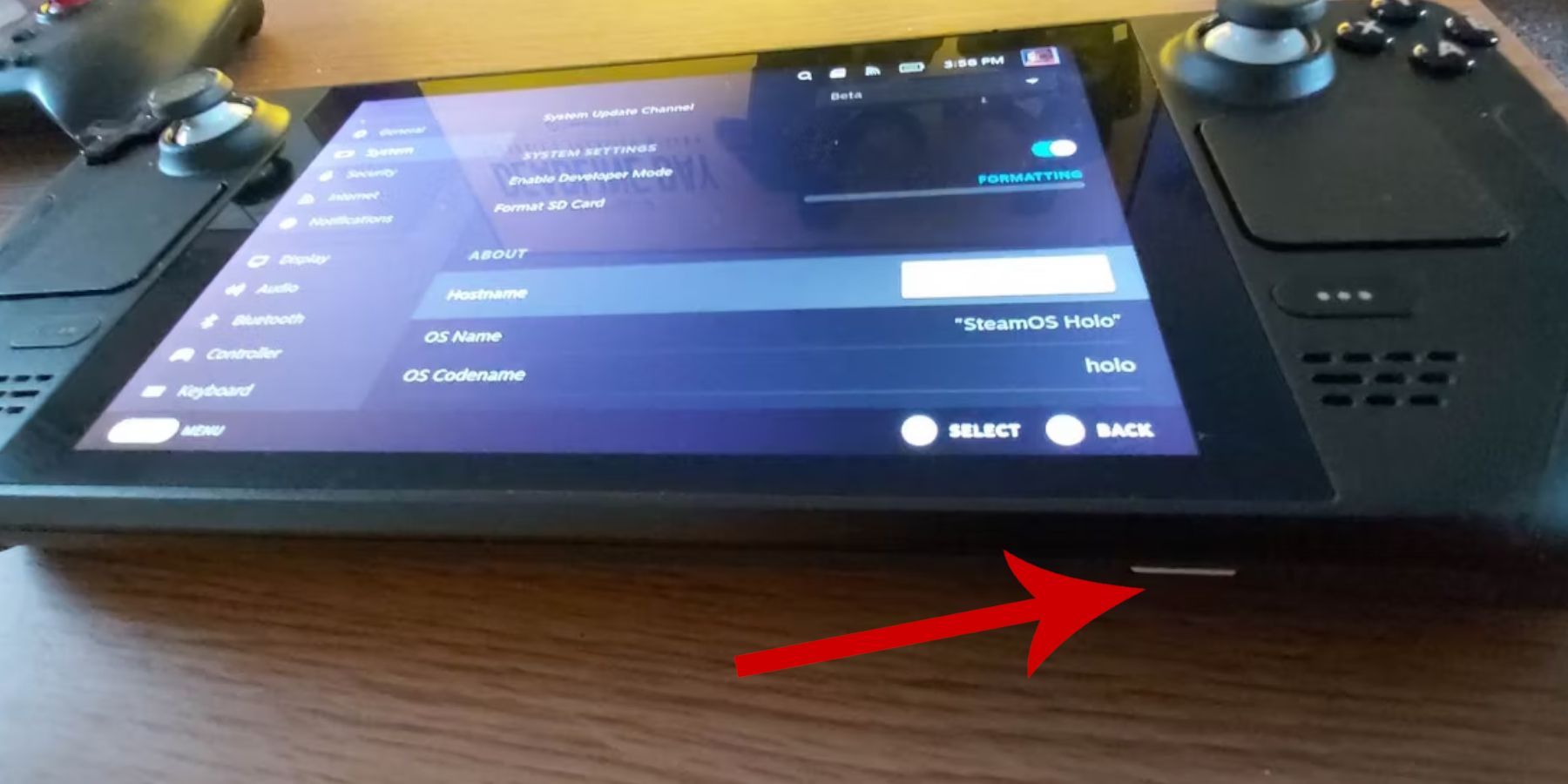 開発者モードをアクティブ化:
開発者モードをアクティブ化: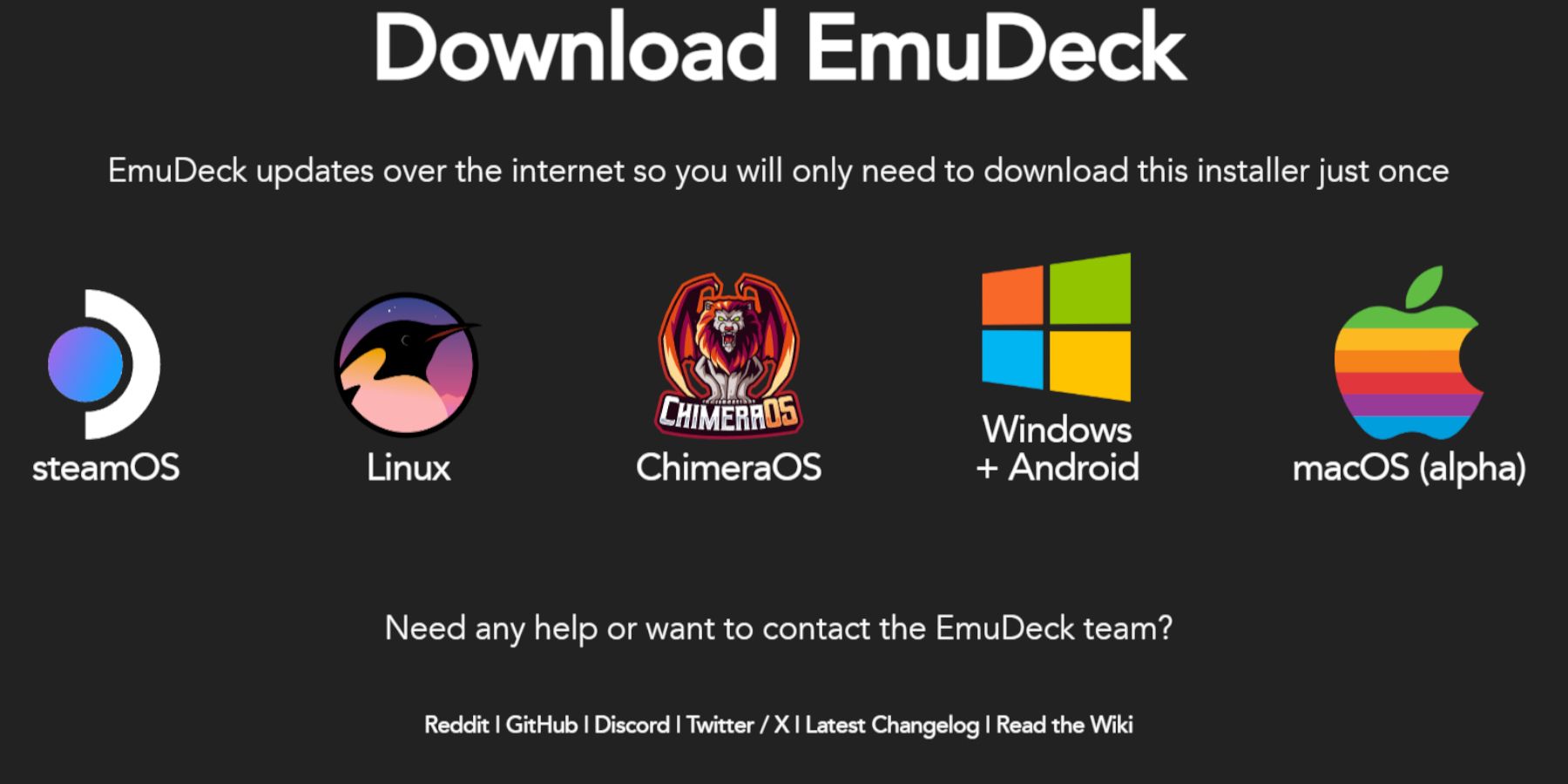
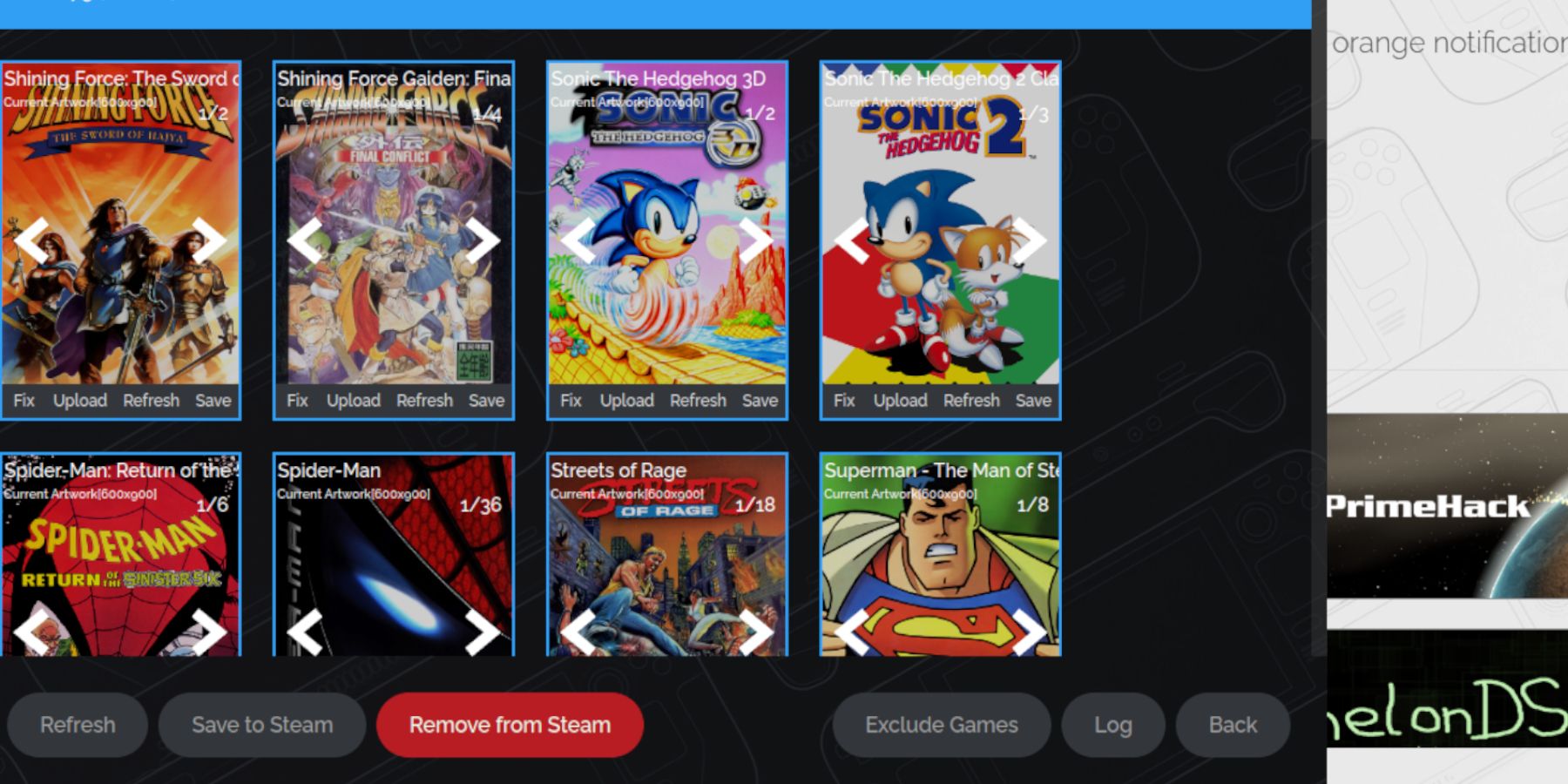 アートワークの欠落または誤ったアートワークを修正します。
アートワークの欠落または誤ったアートワークを修正します。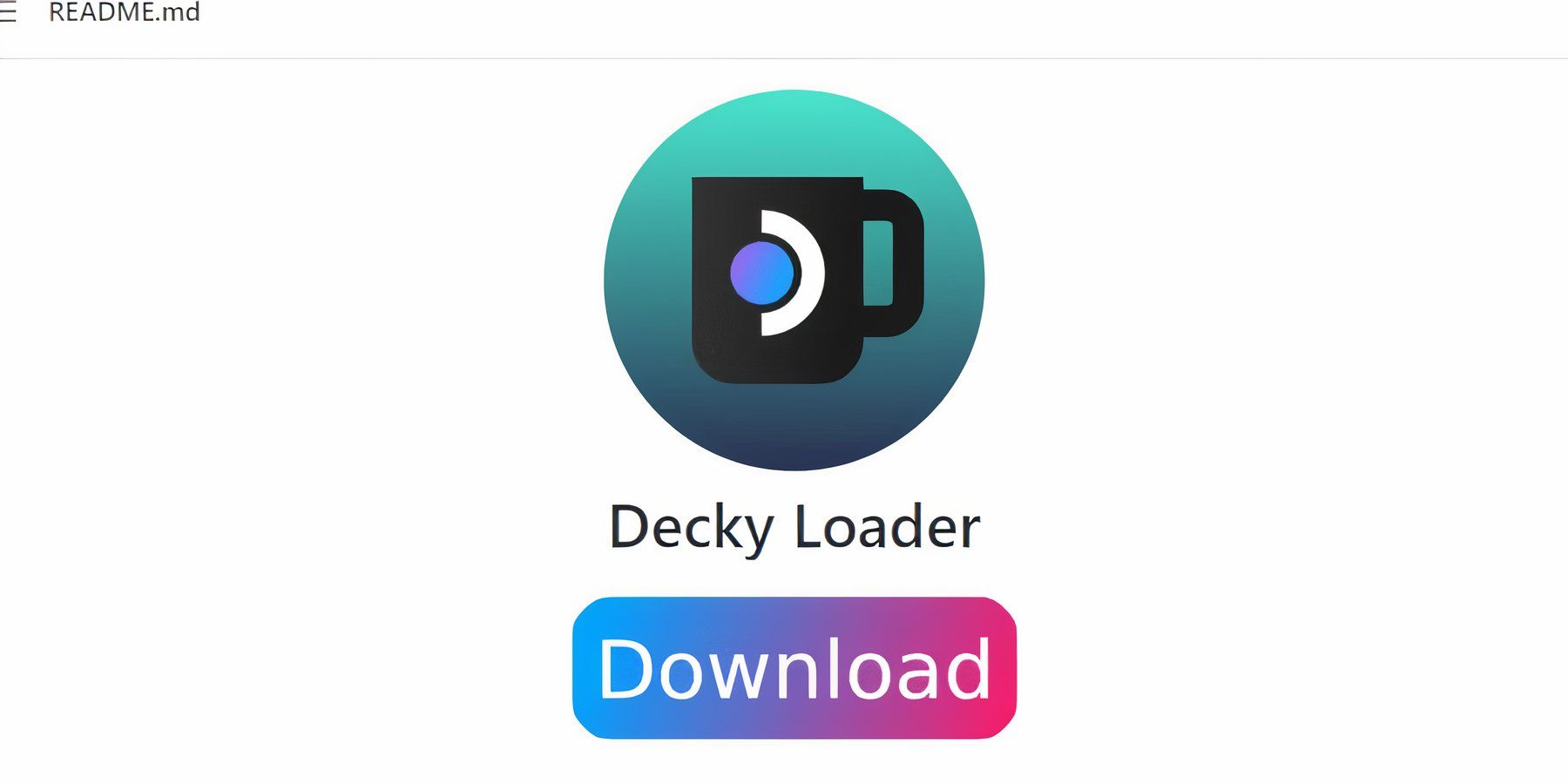 強化されたコントロールのためにDecky Loaderをインストールします。
強化されたコントロールのためにDecky Loaderをインストールします。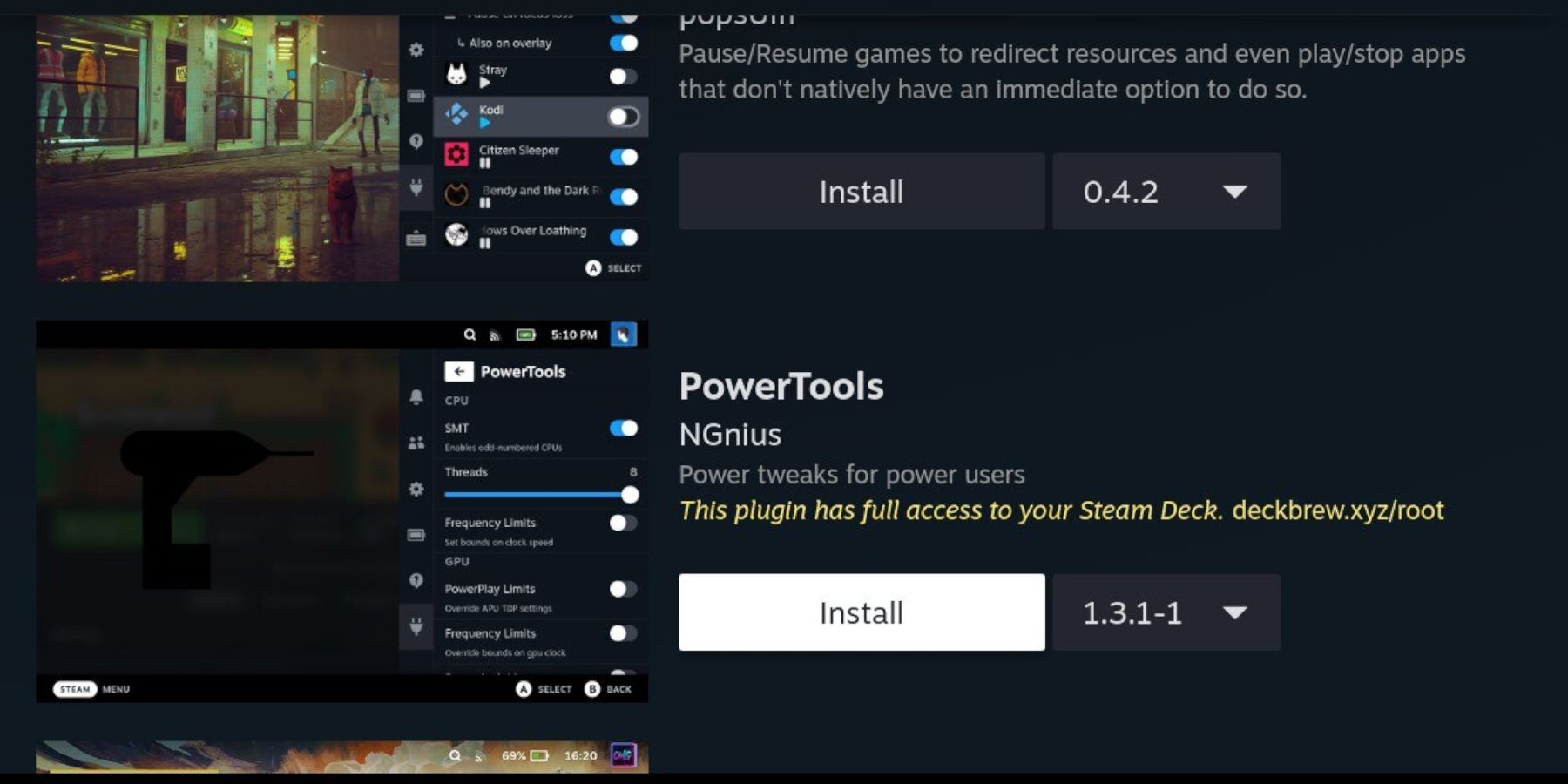 パワーツールをインストールして構成します。
パワーツールをインストールして構成します。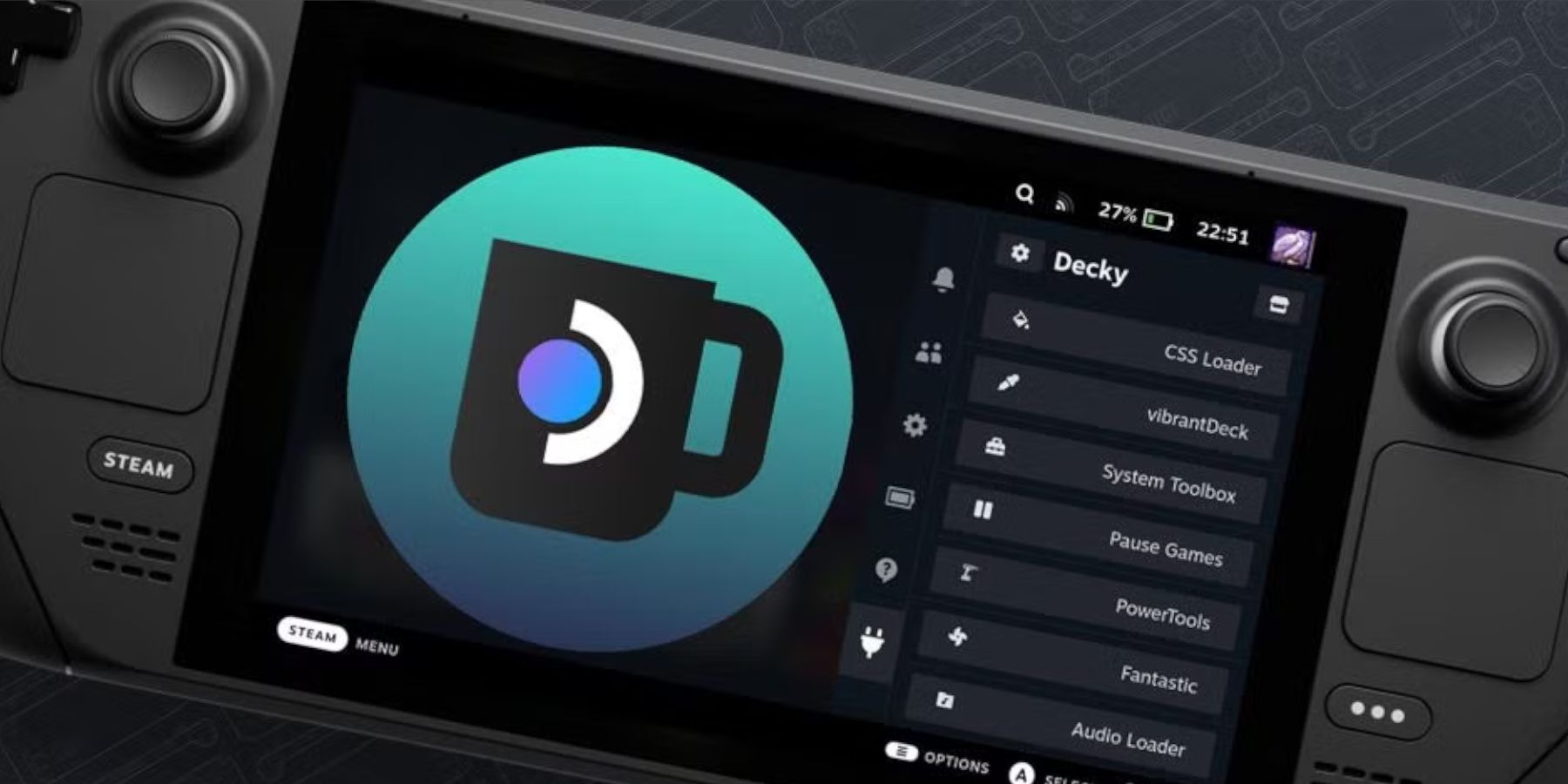

 最新記事
最新記事